Оперативная память или ОЗУ — важная часть любой компьютерной системы. Если вы настроили новую среду Ubuntu или VPS (виртуальный частный сервер) и не имеете представления о деталях внутренней памяти вашей системы, таких как сколько оперативной памяти установлено и используется в вашей системе, вы можете легко проверить всю информацию о памяти вашего компьютера с помощью программного обеспечения memtest. программа.
Memtests — это утилиты для тестирования памяти, предназначенные для проверки оперативной памяти вашего компьютера на наличие ошибок. По умолчанию в большинство дистрибутивов Linux, включая Ubuntu 20.04, включено более 86 программ memtest. Если программа memtest не включена в ваш дистрибутив, вы можете создать переносной тестовый диск с USB-накопителя, с которого будет загружаться и запускаться memtest. Эта утилита записывает тестовые шаблоны адресов памяти, считывает данные и сравнивает ошибки.
Эта статья покажет вам, как запустить memtest в Ubuntu 20.04. В статье также будет рассказано об утилитах командной строки memtester, которые можно использовать для проверки ошибок ОЗУ.
Установка Memtest86. Тестирование ОЗУ
Предварительные условия
Чтобы выполнить memtest, показанный в этой статье, в вашей системе должен быть установлен Ubuntu 20.04, а опция memtest86 + должна быть доступна в меню GRUB.
Как запустить Memtest86 + в Ubuntu 20.04
Выполнить тест памяти в Ubuntu проще, чем в других дистрибутивах. Выполните следующие шаги, чтобы запустить memtest в вашей системе Ubuntu 20.04.
Шаг 1. Войдите в меню GRUB
Как вы, возможно, знаете, Memtest86 + работает без операционной системы. Следовательно, у вас должен быть доступ к меню GRUB в Ubuntu. Включите или перезапустите вашу систему и удерживайте клавишу «Shift», чтобы получить доступ к меню GRUB. При запуске системы отобразится следующее окно:

Шаг 2: выберите Memtest86 +
Следующий список параметров будет отображаться в меню GRUB. Используя клавиши со стрелками, выберите опцию «Memtest86 +», отмеченную стрелкой на изображении ниже:

Нажмите клавишу «Enter», чтобы запустить программу Memtest86 +.
Шаг 3: Выйти из теста
Тест начнется автоматически в вашей системе и будет продолжаться до тех пор, пока вы не выйдете из текущего процесса, нажав клавишу «Esc». Лучше всего запускать тест за один полный проход. В окне вывода, показанном на следующем изображении, сведения о тесте выделены красным цветом.

Теперь вы успешно выполнили memtest в своей системе Ubuntu. Это похоже на игру, в которой проверяется, не обнаружены ли какие-либо ошибки или не перезагружается ли ваша система. Рекомендуется запускать memtest для нескольких проходов, потому что иногда ошибка может быть обнаружена только на втором проходе.
Как проверить оперативную память на компьютере/ноутбуке под Windows 10? + memtest86
На выполнение каждого прохода может уйти много часов или дней, в зависимости от того, сколько памяти установлено в вашей системе. Поэтому рекомендуется проводить тест памяти в конце дня, чтобы получить наилучшие результаты. Если ваша система имеет большой объем памяти и сбои случаются нечасто, возможно, стоит запустить тест на выходных.
Если у вас есть память с кодом исправления ошибок (ECC), вы можете легко получить ошибки, выполнив только один проход. Все ошибки он исправит самостоятельно. Если у вас есть время выполнить второй проход для обнаружения ошибок, в этом случае мы рекомендуем вам это сделать.
Запустите тест памяти с помощью утилиты Memtester
Memtester — это утилита командной строки, которую можно использовать для проверки оперативной памяти на наличие ошибок.
Установить Memtester
Утилита memtester по умолчанию не установлена в системе Ubuntu. Но вы можете установить утилиту с помощью следующей команды:
$ судо подходящий установить мемтестер

Проверьте ошибки с помощью Memtester
После установки memtester в вашей системе вы можете запустить команду memtester в своей системе, чтобы проверить оперативную память на наличие ошибок. Используйте следующий синтаксис для запуска команды memtester:
$ судо мемтестер размер итерация
В приведенной выше команде «размер» — это объем памяти, который вы хотите выделить, а «итерация» — это количество запусков команды для проверки на наличие ошибок или количество проходов.
Например, чтобы запустить команду memtester для памяти размером 200 MБ на 1 итерацию, приведенная выше команда изменится на следующий формат:
$ судо memtester 200M 1
После ввода указанной выше команды на терминале должен отобразиться следующий вывод:

Вывод
Из информации, представленной в этой статье, вы узнали, как запустить Memtest86 + в Ubuntu 20.04. Эта функция может быть полезна, если ваша система много раз ломалась. Перед отправкой любого отчета об ошибке, сначала следует выполнить memtest. Кроме того, вы также узнали, как запустить тест памяти с помощью утилиты командной строки memtester. Надеюсь, после прочтения этой статьи вы теперь можете выполнить тест памяти для своей собственной системы.
Источник: ciksiti.com
Создание загрузочной флешки с программой MemTest86

MemTest86 является хоть очень старой, но зато очень эффективной программой, с помощью которой можно проверить оперативную память на ошибки и определить ее работоспособность.
Но стоит учесть, что MemTest86 это не обычная программа, которая устанавливается в операционной системе Windows, как и большинство других. Работает она с загрузочной флешки, запускаясь до операционной системы.
В данной статье мы расскажем о самом простом способе создания такой загрузочной флешки с которой запускается и работает программа MemTest86.
Архив с образом программы для записи на флешку
Итак, для того чтобы записать MemTest86 на флешку, вам понадобится собственно сама флешка и образ с программой. Вся прелесть в том, что в образ уже вшит специальный мастер, который всего за несколько кликов мышкой сделает флешку загрузочной, а также поместит на нее все рабочие файлы программы.
После скачивания распаковываем архив и вставляем флешку в USB порт.
Помните, что в процессе создания флешка будет полностью очищена!
Далее запускаем распакованный файл Memtest86+ USB Installer.exe.
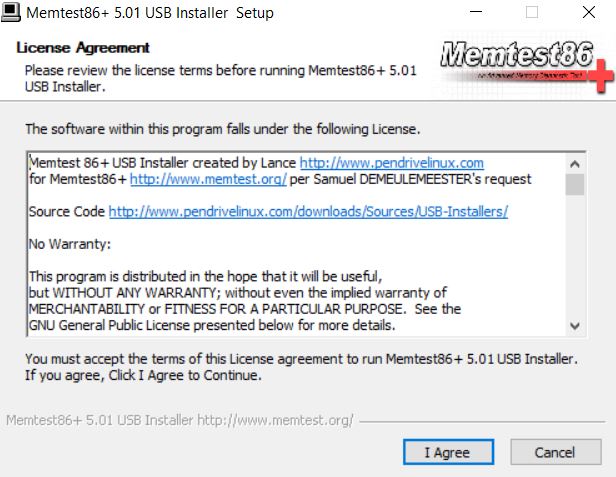
Соглашаемся с условиями использования программы memtest86+
В открывшемся окне соглашаемся с условиями, нажатием кнопки «I agree».
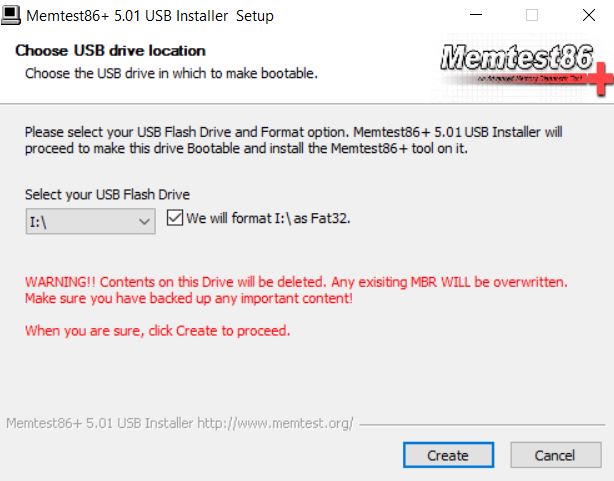
Выбираем флешку для копирования файлов memtest86
В следующем окне выберите букву вашего флеш диска и отметьте галочку напротив.
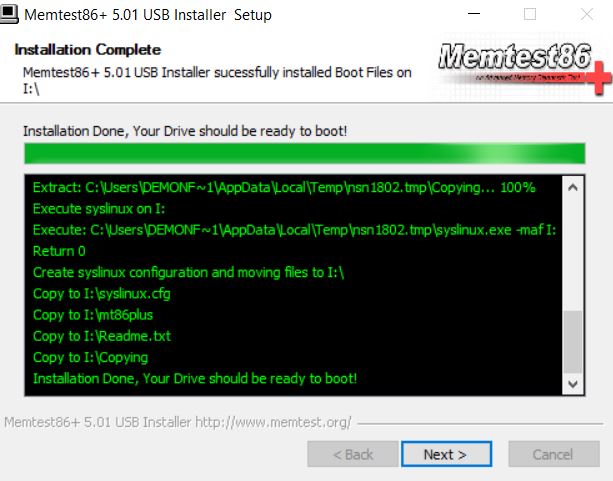
Отображение процесса создания носителя с программой memtest86
После нажимаем кнопку «Create» и процесс создания загрузочной флешки с программой memtest86 будет запущен. По его окончании нажимаете кнопки “Next” и “Finish”.
MemTest86 записан на флешку и готов к работе. Для тестирования оперативной памяти достаточно поставить в BIOS загрузку с этой флешки и перезапустить ПК. Тестирование начнется в автоматическом режиме. Как оно происходит мы писали в этой статье.
Лучшая благодарность автору — репост к себе на страничку:
Источник: helpadmins.ru